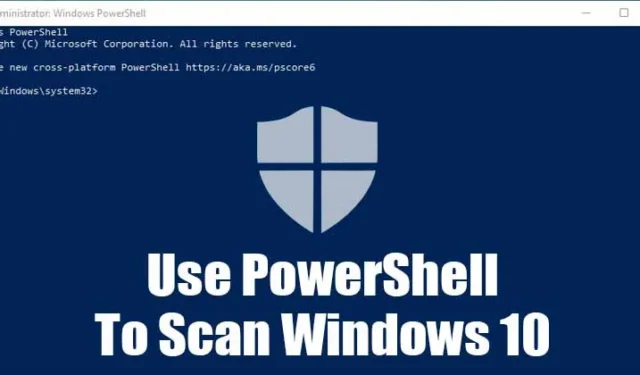
„Windows Security“ yra antivirusinė programa, kuri apsaugo jūsų kompiuterį nuo virusų, išpirkos reikalaujančių programų, šnipinėjimo programų, „rootkit“ ir kt. Jis pateikiamas nemokamai, pakeičiant profesionalaus antivirusinio įrankio poreikį.
Tačiau jei naudojate nesuaktyvintą „Windows 10“ versiją, gali kilti problemų naudojant „Windows“ saugą. Net jei galite pasiekti saugos programą, negalite atnaujinti jos virusų duomenų bazės.
Taigi, jei dėl kokių nors priežasčių negalite pasiekti „Windows“ saugos programos, galite pasikliauti „Powershell“ programa, kuri nuskaitys „Windows“ virusus ir kenkėjiškas programas.
Kaip paleisti „Powershell“ sistemoje „Windows“?
„Powershell“ paleisti „Windows 10“ kompiuteriuose yra gana lengva. Atlikite du toliau nurodytus veiksmus, kad paleistumėte „Powershell“ sistemoje „Windows“.
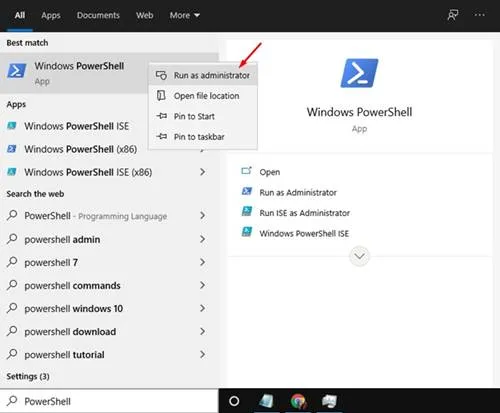
- Ieškokite „Powershell“ „Windows“ paieškoje.
- Dešiniuoju pelės mygtuku spustelėkite Powershell ir pasirinkite Vykdyti kaip administratorių.
1. Patikrinkite „Windows“ saugos būseną
Prieš atlikdami kitus metodus, turite įsitikinti, kad saugos programa veikia jūsų įrenginyje. Šis metodas neveiks, jei naudojate kitą saugos programą.
„Powershell“ lange turite vykdyti toliau pateiktą komandą.
Get-MpComputerStatus
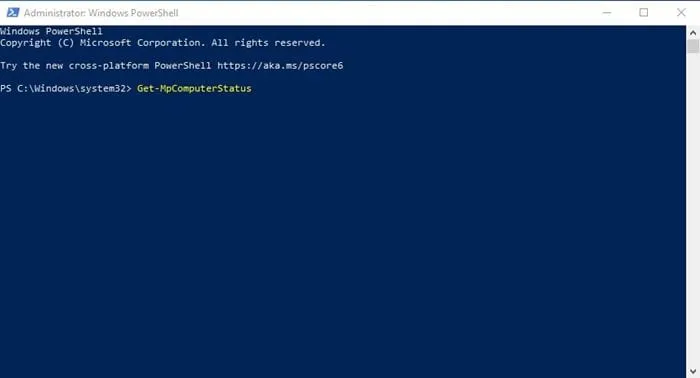
Aukščiau pateiktoje komandoje bus išvardytos visos „Windows“ saugos detalės. Jei jūsų sistemoje veikia saugos įrankis, lauke AntivirusEnable jis bus rodomas True .
2. Atnaujinkite „Windows“ saugą
Jei laiku įdiegiate visus „Windows“ naujinimus, jums nereikia laikytis šio metodo. Tačiau jei neatnaujinsite, turėsite atnaujinti „Windows“ saugos programą rankiniu būdu.
Update-MpSignature
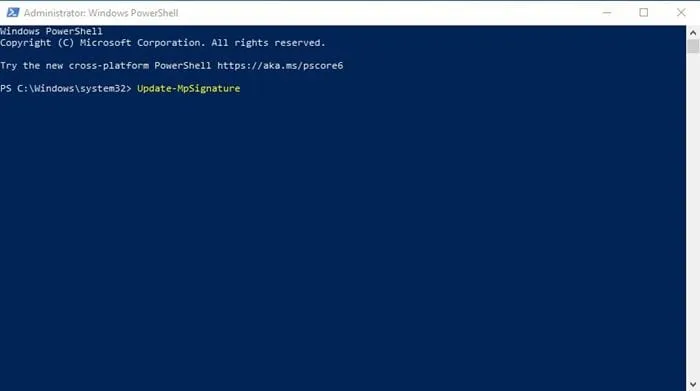
3. Viso viruso nuskaitymo vykdymas
Jei kurį laiką nenuskaitote kompiuterio, geriausia atlikti visą antivirusinę nuskaitymą. Galite pasikliauti „Powershell“, kad jūsų kompiuteryje būtų atlikta visa antivirusinė programa. Visiškas nuskaitymas patikrina kiekvieną failą jūsų Windows kompiuteryje; taigi, norint užbaigti visą nuskaitymą, reikia laiko. Norėdami atlikti visą antivirusinį nuskaitymą, vykdykite komandą-
Start-MpScan -ScanType FullScan
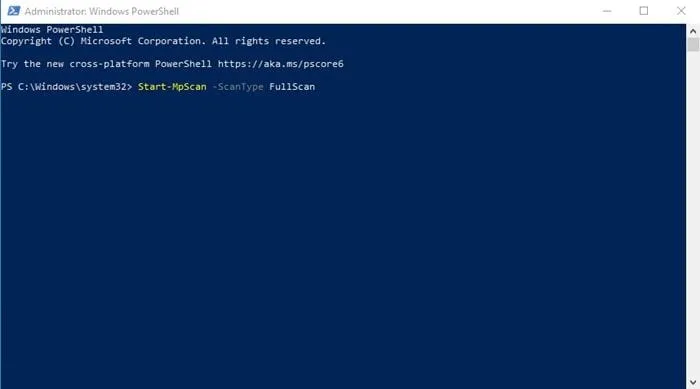
Kadangi visas nuskaitymas užtrunka, galite priversti „Windows Security“ atlikti nuskaitymą fone. Norėdami tai padaryti, vykdykite komandą.
Start-MpScan -ScanType FullScan -AsJob
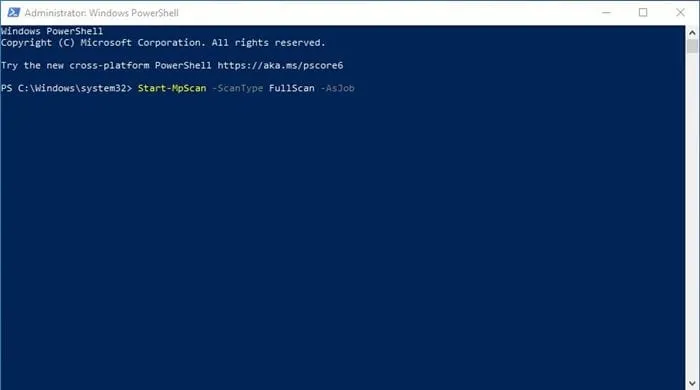
4. Paleiskite greitąjį nuskaitymą naudodami „PowerShell“.
Visiškas nuskaitymas užtrunka ir sulėtina įrenginio veikimą. Tokiu atveju galite naudoti „Windows Security“ greitojo nuskaitymo funkciją. Norėdami paleisti greitą antivirusinį nuskaitymą naudodami „Powershell“, vykdykite toliau pateiktą komandą ir paspauskite įvesties mygtuką.
Start-MpScan -ScanType QuickScan
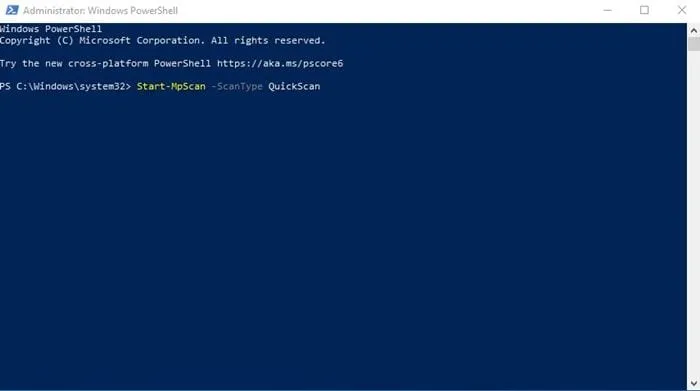
5. Paleiskite Windows saugos nuskaitymą neprisijungus
Tiems, kurie nežino, nuskaitymo neprisijungus funkcija pašalina kenkėjiškas programas, kurias sunku aptikti. Tačiau nuskaitymas neprisijungus vykdomas iš patikimos aplinkos. Tai reiškia, kad galite prarasti dabartinį darbą.
Taigi, prieš paleisdami nuskaitymą neprisijungus, būtinai išsaugokite visus atidarytus failus. Norėdami paleisti nuskaitymą neprisijungus per Powershell, vykdykite komandą –
Start-MpWDOScan
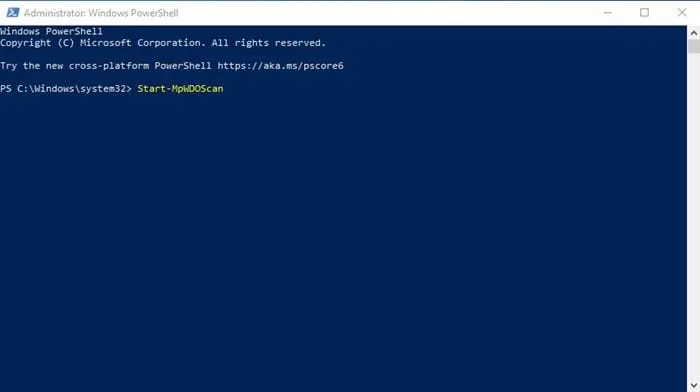
Šiame vadove paaiškinama, kaip naudoti „PowerShell“ norint nuskaityti „Windows“ kenkėjiškas programas. Tikiuosi, kad šis straipsnis jums padės. Prašome pasidalinti ja su savo draugais. Jei turite kokių nors abejonių dėl to, praneškite mums toliau pateiktame komentarų laukelyje.




Parašykite komentarą